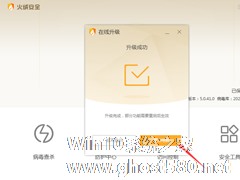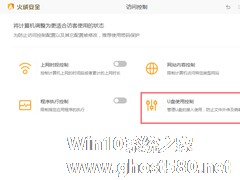-
火绒怎么在线升级?火绒安全软件在线升级方法详解
- 时间:2024-05-20 04:21:53
大家好,今天Win10系统之家小编给大家分享「火绒怎么在线升级?火绒安全软件在线升级方法详解」的知识,如果能碰巧解决你现在面临的问题,记得收藏本站或分享给你的好友们哟~,现在开始吧!
在使用火绒安全软件的过程中,用户如果关闭了“自动升级”功能,后续就只能手动进行更新了。那么,火绒该怎么在线升级呢?下面小编就来详细介绍一下火绒安全软件在线升级方法,不清楚相关操作的朋友可不要错过了。
方法步骤
打开火绒安全软件,点击主界面的“检查更新”图标;

检测到新版本后,选择“立即升级”;

耐心等待升级完成;

最后,重启设备即可。

以上就是关于「火绒怎么在线升级?火绒安全软件在线升级方法详解」的全部内容,本文讲解到这里啦,希望对大家有所帮助。如果你还想了解更多这方面的信息,记得收藏关注本站~
本②文来*源Win10系统之家,不得自行转载,违者必追究!
相关文章
-
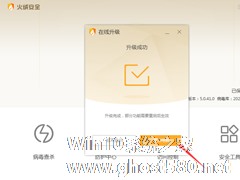
在使用火绒安全软件的过程中,用户如果关闭了“自动升级”功能,后续就只能手动进行更新了。那么,火绒该怎么在线升级呢?下面小编就来详细介绍一下火绒安全软件在线升级方法,不清楚相关操作的朋友可不要错过了。
方法步骤
打开火绒安全软件,点击主界面的“检查更新”图标;
检测到新版本后,选择“立即升级”;
耐心等待升 -

要说国内口碑最佳的电脑安全防护软件,相信不少网友都会投“火绒安全软件”一票。值得一提的是,火绒安全软件还有一项可以帮助用户随时监控流量去向功能!那么,这项功能该怎么使用呢?不知道怎么操作的朋友,不妨和小编一起来了解一下。
方法步骤
首先,打开火绒安全软件,然后在其界面左侧打开“扩展工具”;
接着,在“扩展工具”中打开“网络流量”,就可以看到电脑中软... -

火绒安全软件5.0版本默认启用了自动升级,且会出现弹窗提示。而对那些不喜欢自动升级软件的人来说,这无疑是对他们耐性的一大考验!那么,该怎么禁止火绒自动更新呢?下面小编就来简单介绍一下,火绒安全软件自动更新的关闭方法。
方法步骤
打开火绒安全软件,点击右上角的【菜单】图标,选择“安全设置”;
在常规设置中选取“软件升级”一栏;
最 -
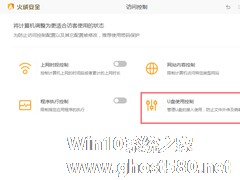
火绒安全软件U盘使用控制功能怎么启用?U盘使用控制功能开启方法
众所周周知,随着U盘、移动硬盘、存储卡等移动存储设备的普及,U盘病毒已经成为比较流行的计算机病毒之一。而火绒安全软件内置的U盘使用控制功能,则可以有效的保护设备的安全!下面小编就来分享一下火绒安全软件U盘使用控制功能的开启方法,感兴趣的朋友不妨收藏一下。
方法步骤
打开火绒安全软件,点击下方的【访问控制】图标;
滑动开启“U盘使用控制”功能。<...